Un’attenta gestione dei programmi in esecuzione automatica è una delle chiavi di volta per disporre di un sistema operativo Windows sempre scattante. Programmi e servizi inutili in esecuzione automatica non fanno che rallentare il sistema e renderne più difficoltoso l’avvio. Nell’articolo Velocizzare l’avvio di Windows: BootRacer cronometra il tempo di boot abbiamo recentemente presentato un software gratuito che consente di misurare il tempo richiesto per il completo avvio del sistema operativo mentre nel servizio Velocizzare Windows 7 con alcuni semplici suggerimenti abbiamo pubblicato alcuni consigli pratici per sveltire non soltanto l’avvio di Windows 7 ma anche delle altre versioni del sistema operativo Microsoft.
Software come MSConfig, già integrato in Windows, ed Autoruns (vedere questa pagina), consentono di disabilitare temporaneamente oppure in modo permanente il caricamento di applicazioni e servizi all’avvio del sistema operativo.
In molteplici circostanze, potrebbe essere necessario autorizzare il caricamento di un numero limitato dei programmi in esecuzione automatica e dei servizi di Windows. Tale operazione potrebbe risultare necessaria nel momento in cui si volesse disporre di un sistema più scattante, con un minor numero di applicazioni in esecuzione in background e, di conseguenza, con maggiori risorse macchina libere (un più elevato quantitativo di memoria insieme con un più ridotto carico sulla CPU).
Al momento dell’installazione, Windows crea un profilo hardware standard, una certa configurazione di dispositivi hardware attivati e di servizi abilitati.
Utilizzando il comando REG è possibile creare, in qualunque momento, una copia di backup del profilo corrente e di ripristinarlo qualora ciò si rendesse necessario.
Allorquando si utilizzasse una pesante applicazione multimediale o, ad esempio, si volesse impiegare il personal computer per scopi ludici, si potrebbe pensare di disabilitare temporaneamente il caricamento di tutte quelle applicazioni di terze parti e di tutti quei servizi che non sono strettamente indispensabili per il corretto funzionamento del sistema operativo.
Il comando REG permette di memorizzare tutta una serie di impostazioni legate alla configurazione attuale del sistema operativo (compresi i programmi e i servizi in esecuzione automatica) con la possibilità di passare da un profilo all’altro in qualsiasi momento.
A questo punto, il primo passo da compiere consiste nel creare una copia di backup dell’attuale configurazione dei programmi e dei servizi in esecuzione automatica. Per procedere, bisognerà aprire il Prompt dei comandi con i diritti di amministratore (nel caso di Windows Vista e di Windows 7 bisogna digitare cmd nella casella Cerca programmi e file del pulsante Start) quindi fare clic su cmd.exe con il tasto destro del mouse e selezionare Esegui come amministratore.
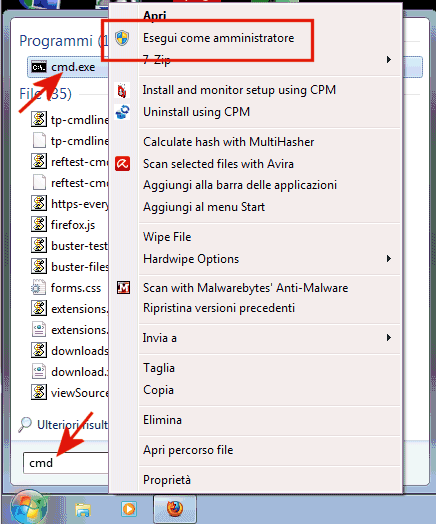
Impartendo, al prompt, i tre seguenti comandi, si memorizzerà nei file normale_servizi.hiv, normale_avvio1.hiv e normale_avvio2.hiv, la configurazione dei servizi di sistema e delle applicazioni eseguite automaticamente ad ogni ingresso in Windows:
reg save HKLM\SYSTEM\CurrentControlSet\Services "%userprofile%\Documents\normale_servizi.hiv"
reg save HKLM\SOFTWARE\Microsoft\Windows\CurrentVersion\Run "%userprofile%\Documents\normale_avvio1.hiv"
reg save HKCU\SOFTWARE\Microsoft\Windows\CurrentVersion\Run "%userprofile%\Documents\normale_avvio2.hiv"
I tre file di backup con estensione .HIV saranno memorizzati nella cartella Documenti di Windows.
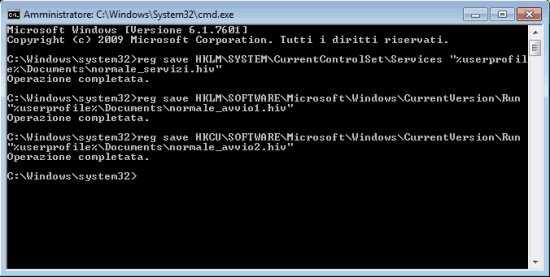
A questo punto, è possibile utilizzare Autoruns, prelevabile da questa scheda, per rimuovere le applicazioni e i servizi che non devono più essere caricati automaticamente.
Dopo aver avviato Autoruns, agendo sul contenuto delle schede Logon e Services, si potranno rimuovere tutti i programmi e i servizi che non devono essere eseguiti automaticamente all’avvio di Windows.
Facendo clic con il tasto destro del mouse su una qualunque applicazione (scheda Logon) o su un qualunque servizio (scheda Services), quindi scegliendo Delete, si potrà fare in modo che il corrispondente elemento non venga mai caricato all’avvio del sistema operativo.
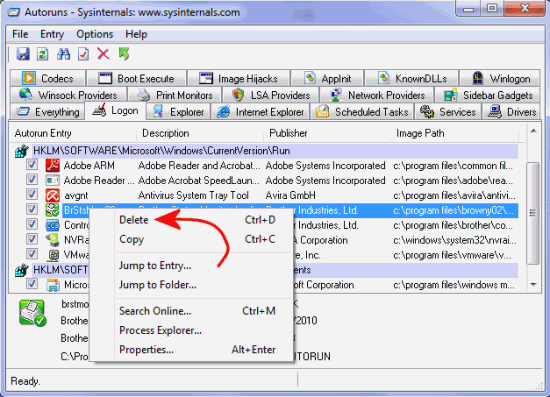
Consigliamo di non eliminare quei servizi il cui Publisher (vedere omonima colonna) risulta essere Microsoft.
Se, nel caso precedente, abbiamo effettuato il backup della configurazione utilizzando il prefisso normale_ per i vari nomi dei file .HIV, questa volta si potrebbe specificare qualcosa come ridotta_ in modo tale da ricordare che i file .HIV contengono le informazioni relative ad applicazioni e servizi strettamente necessari per il corretto funzionamento del sistema (mancata esecuzione automatica di tutti i file considerati superflui):
reg save HKLM\SYSTEM\CurrentControlSet\Services "%userprofile%\Documents\ridotta_servizi.hiv"
reg save HKLM\SOFTWARE\Microsoft\Windows\CurrentVersion\Run "%userprofile%\Documents\ridotta_avvio1.hiv"
reg save HKCU\SOFTWARE\Microsoft\Windows\CurrentVersion\Run "%userprofile%\Documents\ridotta_avvio2.hiv"
A questo punto, sul disco fisso si saranno memorizzati due differenti profili di configurazione: il primo, quello di partenza, che consente il caricamento di tutte le applicazioni ed i servizi in esecuzione automatica; l’altro, contenente solo le informazioni indispensabile per l’avvio di Windows.
Per ripristinare il profilo di partenza, si dovrà – sempre dal prompt dei comandi aperto con i diritti di amministratore – digitare quanto segue:
reg restore HKLM\SYSTEM\CurrentControlSet\Services "%userprofile%\Documents\normale_servizi.hiv"
reg restore HKLM\SOFTWARE\Microsoft\Windows\CurrentVersion\Run "%userprofile%\Documents\normale_avvio1.hiv"
reg restore HKCU\SOFTWARE\Microsoft\Windows\CurrentVersion\Run "%userprofile%\Documents\normale_avvio2.hiv"
L’unica differenza, come si vede, è l’utilizzo del parametro restore al posto di save.
Analogamente, per ripristinare il profilo che permette di caricare un insieme ridotto di applicazioni e servizi, è sufficiente usare i seguenti tre comandi:
reg restore HKLM\SYSTEM\CurrentControlSet\Services "%userprofile%\Documents\ridotta_servizi.hiv"
reg restore HKLM\SOFTWARE\Microsoft\Windows\CurrentVersion\Run "%userprofile%\Documents\ridotta_avvio1.hiv"
reg restore HKCU\SOFTWARE\Microsoft\Windows\CurrentVersion\Run "%userprofile%\Documents\ridotta_avvio2.hiv"
Dopo aver digitato la sequenza di comandi reg restore si dovrà provvedere, in ogni caso, a riavviare il sistema operativo in modo da rendere effettive le modifiche applicate.
Non utilizzare mai chiavi di registro differenti da quelle indicate.
Non ripristinare un file .HIV su macchine diverse da quella sulla quale è stato prodotto.
Un’ultima raccomandazione. Se utilizzata in modo intelligente, la procedura presentata in quest’articolo consente di passare rapidamente ad una configurazione del sistema più “leggera” (viene automaticamente caricato un numero minore di programmi e servizi).
Si ricordi però di effettuare periodicamente un backup della configurazione di partenza (normale_) perché con il trascorrere del tempo il numero ed i percorsi dei programmi e dei servizi avviati automaticamente insieme con Windows potrebbero variare anche in modo piuttosto radicale.
In caso di dubbi o quesiti particolari, vi invitiamo ad utilizzare il sistema per l’invio di commenti in calce all’articolo.
/https://www.ilsoftware.it/app/uploads/2023/05/img_9314.jpg)
/https://www.ilsoftware.it/app/uploads/2024/04/windows-10-invita-passare-account-microsoft-locale.jpg)
/https://www.ilsoftware.it/app/uploads/2024/04/mcirosoft-store-piu-veloce-novita.jpg)
/https://www.ilsoftware.it/app/uploads/2024/04/intel-sst-aggiornamento-windows-10-11.jpg)
/https://www.ilsoftware.it/app/uploads/2024/04/banner-passaggio-windows-10-11-PC-non-compatibili.jpg)